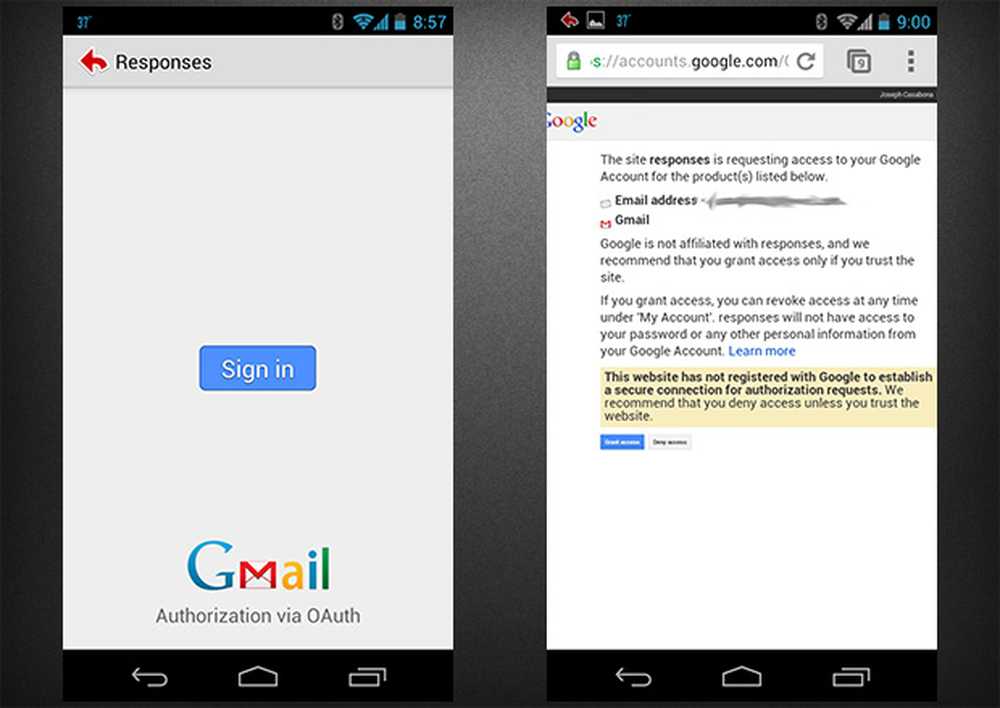Gmail Combină un cont personal de e-mail cu Google Apps

Mai întâi, conectați-vă la contul Gmail.
Notă - Deși voi demonstra procesul de trimitere a e-mailului Google Apps în Gmail, procesul poate fi inversat dacă doriți.

Dați clic pe pictograma roată din partea stângă sus a paginii și selectați Setări e-mail.

În pagina de setări, faceți clic pe fila Cont și importare, apoi pe Adăugați o altă adresă de e-mail pe care o dețineți.

Introduceți numele dvs. și adresa Google Apps pe care doriți să o unificați cu contul dvs. Gmail. Faceți clic pe Următorul pas când ați terminat.

Mențineți setarea prestabilită pe această pagină - Trimiteți prin Gmail și faceți clic pe Următorul pas.

Faceți clic pe Trimiteți verificarea. Această etapă verifică faptul că sunteți proprietarul real al noii adrese de e-mail.

Acum veți fi la pagina de verificare. Puteți închide acest ecran.

În acest moment trebuie să vă conectați la contul Google Apps. Nu vă deconectați din contul curent. Conectați simultan la ambele conturi folosind Chrome Incognito sau add-on-ul Firefox pentru Firefox.
În e-mailul dvs. Google Apps veți vedea un mesaj de la echipa Gmail intitulată Confirmare Gmail.

Deschideți-l și faceți clic pe link-ul de confirmare.

Un ecran de confirmare va apărea odată ce faceți clic pe link-ul pe care este confirmată adresa dvs. de e-mail. Deconectați-vă acum din acest cont Google Googla.

Înapoi în contul Gmail, în fila Conturi și import din Setări, asigurați-vă că butonul radio Răspundeți din aceeași adresă la care a fost trimis mesajul.
Acest lucru va asigura că nu există confuzie atunci când răspundeți la e-mailurile trimise fiecărui cont.

Acum configurați contul Gmail pentru a primi e-mailuri din contul Google Apps.
Dați clic pe Adăugați contul de e-mail POP3.

Introduceți adresa dvs. de e-mail Google Apps și faceți clic pe Următorul pas.

Aici este puțin complicat. Introduceți în următoarele:
- Nume de utilizator: introduceți adresa completă de e-mail Google Apps.
- Parola: Parola corectă pentru acest cont.
- Server POP: setat la pop.gmail.com
- Port: Setați-l la995.
- Verificați întotdeauna utilizarea unei conexiuni securizate (SSL) la preluarea corespondenței.
- Opțional - Puteți să etichetați mesajele primite pentru a face mai ușor să știți ce cont primește mesaje.
Notă: Opțiunea de a lăsa o copie a mesajelor preluate pe server nu funcționează. De asemenea, nu afectează celălalt cont. Odată ce ați configurat totul, faceți clic pe Adăugați un cont.

Editor Notă: Vă recomandăm să urmați pașii de mai sus, lăsând o copie a e-mailului pe server, în timp ce e-mailul a fost șters după ce a fost descărcat prin POP. Dacă totuși doriți să modificați acest comportament, faceți acest lucru sub conturile sursă Redirecționare și setările POP / IMAP după cum se arată mai jos. Puteți păstra e-mailul în căsuța de e-mail, marcați-l citit, arhivați-l (setarea recomandată) sau ștergeți-l.

Contul ar trebui să fie afișat în setările Pop3 așa cum este afișat mai jos. Procesul inițial de verificare a e-mailului durează până la 15 minute pentru a termina, totuși acest lucru depinde de dimensiunea fișierelor primite descărcate.

Cu totul configurat, e-mailurile din ambele conturi vor fi acum livrate în contul dvs. Gmail unic. Când trimiteți un nou e-mail din Gmail, dați clic pe linkul de modificare pentru a selecta adresa de e-mail pentru a trimite e-mailul de la.


Acum aveți un cont Gmail consolidat. Rețineți că acest lucru nu permite permisiunea de a utiliza toate serviciile Google Apps. Doar prin e-mail.